Kiểm Tra IP Address trên Ubuntu
Địa chỉ IP Address được sử dụng trong giao tiếp giữa các máy tính trong cùng một mạng và là một thông tin quan trọng khi thực hiện các tác vụ có liên quan tới network. Ví dụ như khi bạn đang ở máy tính A và cần đăng nhập vào một máy tính B khác thì bạn cần biết được địa chỉ IP Address của máy tính ...
Địa chỉ IP Address được sử dụng trong giao tiếp giữa các máy tính trong cùng một mạng và là một thông tin quan trọng khi thực hiện các tác vụ có liên quan tới network. Ví dụ như khi bạn đang ở máy tính A và cần đăng nhập vào một máy tính B khác thì bạn cần biết được địa chỉ IP Address của máy tính B để thực hiện việc kết nối. Tương tự khi muốn đăng nhập vào một địa chỉ web server thông thường chúng ta cũng cần biết được địa chỉ IP Address của server để thực hiện kết nối.
Bài viết này sẽ hướng dẫn các bạn các cách để tìm ra địa chỉ IP của máy tính chạy hệ điều hành Ubuntu Linux.
Phân Biệt IP Nội Mạng và Ngoại Mạng
Trước khi đi vào tìm hiểu cách kiểm tra địa chỉ IP Address của máy tính (hoặc server) thì điều đầu tiên bạn cần lưu ý đó là tuỳ thuộc vào phạm vi của network thì IP Address có thể được chia ra thành hai loại khác nhau:
- IP nội mạng (internal IP Address) còn được gọi là IP nội (cục) bộ (hay local IP) là địa chỉ IP của máy tính xét trên phạm vi mạng Local Access Network (hay LAN). Địa chỉ IP này được sử dụng để kết nối nội bộ giữa các máy trong cụng mạng LAN. Địa chỉ IP nội mạng này chỉ sử dụng với máy tính ở cùng một mạng LAN, nếu khác mạng chúng ta không thể sử dụng địa chỉ IP này để giao tiếp.
- IP ngoại mạng (external IP Address) còn được gọi là IP công khai (hay public IP) là địa chỉ IP của máy tính xét trên phạm vi mạng toàn Network.
Kiểm Tra IP Address Nội Mạng trên Ubuntu
Để kiểm tra IP Address nội mạng trên hệ điều hành Ubuntu bạn mở chương trình cửa sổ dòng lệnh terminal và chạy câu lệnh sau:
$ ifconfig -a
Hoặc tương tự:
$ ip addr show
Tìm kiếm dòng chứa inet add: 192.168.x.x trong kết quả trả về của câu lệnh trên. Nếu tìm thấy thì địa chỉ 192.168.x.x này chính là địa chỉ IP Address nội mạng của máy tính bạn đang sử dụng:
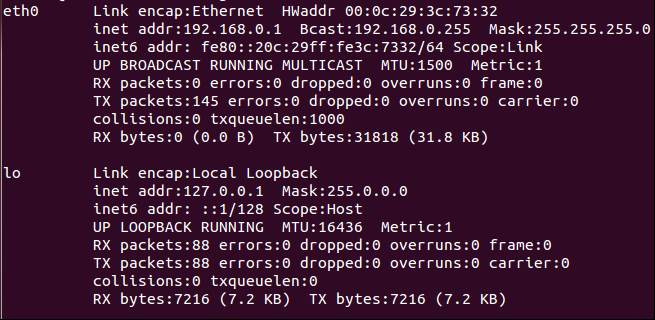
Ngược lại bạn không thấy địa chỉ này mà chỉ thấy địa chỉ 127.0.0.1 hoặc 127.0.1.1 thì điều này có nghĩa máy bạn chưa được kết nối với mạng local và bạn cần kiểm tra lại cấu hình card mạng hoặc DHCP server để chắc chắn rằng network trên máy tính bạn hoạt động bình thường.
Kiểm Tra IP Address Ngoại Mạng
Cách đơn giản để kiểm tra địa chỉ IP Address ngoại mạng trên Ubuntu hoặc các hệ điều hành khác đó là gõ từ khoá What is my IP Address trên Google. Bạn sẽ thấy địa chỉ IP của mạng máy tính bạn đang sử dụng hiển thị trong kết quả đầu tiên như hình dưới:
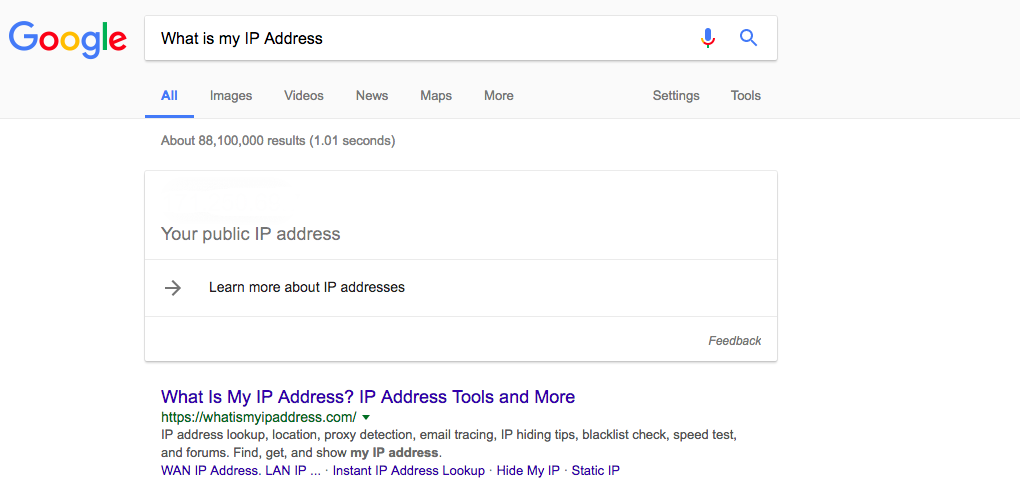
Trong trường hợp bạn không thể truy cập được Google thì bạn cũng có thể dùng cách khác là truy cập trực tiếp vào trang https://whatismyipaddress.com để xem IP public của máy tính bạn.
